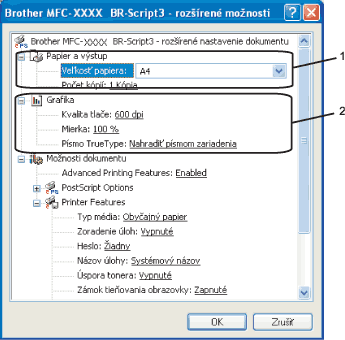Zoradenie úloh Bezpečná tlač vám umožňuje zabezpečiť dokumenty, ktoré sú pri odoslaní na zariadenie chránené heslom. Tlačiť ich môžu iba tí ľudia, ktorí poznajú heslo. Vzhľadom na to, že dokumenty sú zabezpečené na zariadení, pred tlačou samou musíte zadať heslo pomocou ovládacieho panela zariadenia. Zabezpečený dokument musí mať Heslo a Názov úlohy. |